Rumah >Tutorial perisian >aplikasi mudah alih >Cara mengeksport audio secara berasingan daripada klip
Cara mengeksport audio secara berasingan daripada klip
- 王林ke hadapan
- 2024-03-02 14:37:042958semak imbas
PHP Editor Xiaoxin hari ini memperkenalkan anda kepada perisian penyuntingan video - Cutting ialah alat penyuntingan video yang berkuasa, tetapi ramai pengguna mungkin tidak tahu cara mengeksport fail audio secara berasingan dalam Cutting. Seterusnya, kami akan menerangkan secara terperinci cara mengeksport audio secara berasingan dalam klip, supaya anda boleh menguasai teknik ini dengan mudah dan merealisasikan keperluan pemisahan video dan audio.

Cara mengeksport fail audio secara berasingan daripada keratan dan menyimpannya ke telefon anda
1 Pertama, anda perlu memuat turun dan memasang APP keratan.
2. Klik butang "Mula Mencipta" pada halaman utama.
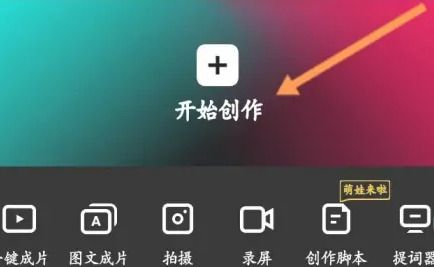
3. Di pusat penciptaan, pilih "Album" untuk memuat naik bahan video yang ingin anda ekstrak audio.
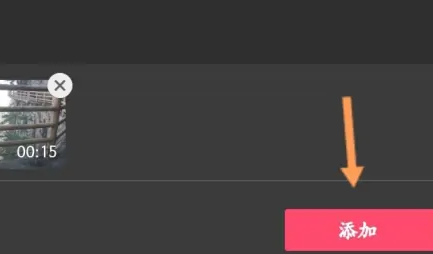
4. Selepas video dimuat naik, anda akan memasuki antara muka penyuntingan. Di sini, anda boleh melakukan pelbagai operasi penyuntingan pada video. Di bahagian bawah antara muka penyuntingan, anda akan melihat pilihan "Audio" Selepas memasukkan antara muka audio, pilih pilihan "Ekstrak Muzik".
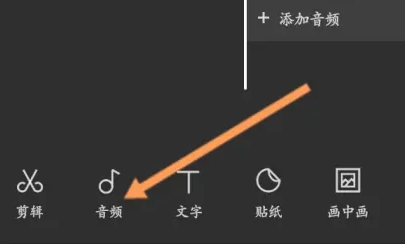
5 Dalam antara muka pengekstrakan muzik, anda perlu menyemak video yang baru anda muat naik semula. Kemudian, klik pilihan "Import hanya bunyi video", supaya bunyi video akan berjaya diekstrak.
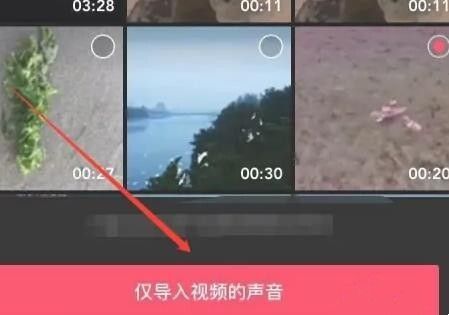
6 Memandangkan APP keratan biasanya perlu dikaitkan dengan fail video semasa mengeksport, kami perlu menambah bahan untuk "membawa" audio. Kembali ke antara muka penyuntingan, klik tanda "+" di sebelah kanan bawah untuk memasuki perpustakaan bahan, di mana anda boleh mencari dan menambah sebarang gambar sebagai bahan.
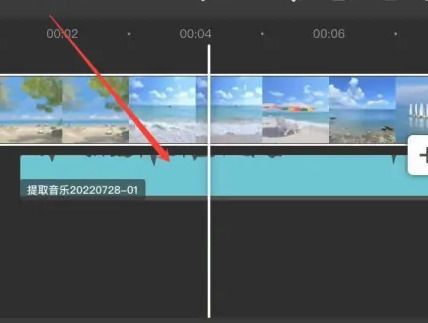
7 Selepas menambah bahan gambar, alihkan garis pemisah ke kedudukan video asal dan padamkannya.
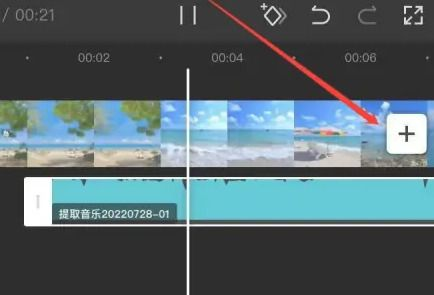
8 Selepas menyelesaikan operasi di atas, klik pilihan "Eksport" di penjuru kanan sebelah atas. Dalam tetapan eksport, anda boleh memilih format dan kualiti eksport. Pastikan hanya audio dipilih dalam pilihan eksport dan klik "Eksport." Selepas eksport selesai, anda boleh mencari fail audio dalam folder eksport APP Jianying atau dalam album foto telefon anda, dan menggunakan mana-mana pemain audio untuk memainkannya.
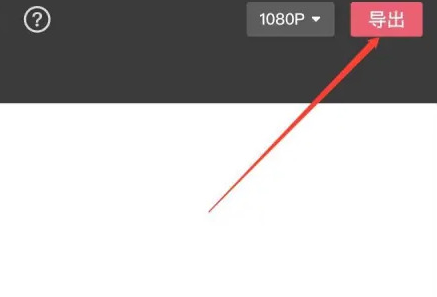
Atas ialah kandungan terperinci Cara mengeksport audio secara berasingan daripada klip. Untuk maklumat lanjut, sila ikut artikel berkaitan lain di laman web China PHP!
Artikel berkaitan
Lihat lagi- Bagaimana untuk membetulkan editor video Windows 11 apabila audio tersuai tidak berfungsi dengan betul?
- Editor video Clipchamp Microsoft memudahkan rancangannya dan lebih murah
- Bagaimana untuk menulis editor video dalam talian yang mudah melalui PHP
- Bagaimana untuk menggunakan PHP untuk membangunkan fungsi penyuntingan video applet WeChat?
- Cadangan perisian penyuntingan video yang sangat baik dan praktikal, selain PR, apa lagi yang ada?

